Cách ghép 2 video chạy song song bằng Capcut
Capcut là ứng dụng chỉnh sửa video, bên cạnh việc tạo video với nhiều kiểu hiệu ứng khác nhau để chúng ta sử dụng. Trong bài viết này bạn sẽ biết cách ghép 2 video chạy song song cùng lúc trên Capcut. Để ghép 2 video chạy cùng lúc song song trong 1 video rất đơn giản, khi bạn chỉ cần thực hiện vài thao tác trên ứng dụng Capcut mà thôi. Bài viết dưới đây sẽ hướng dẫn bạn ghép 2 video chạy song song trên Capcut.
Hướng dẫn chạy 2 video song song trên Capcut
Bước 1:
Trước hết chúng ta mở ứng dụng Capcut rồi nhấn vào Dự án mới. Sau đó bạn nhấn vào video thứ nhất rồi nhấn vào Thêm.
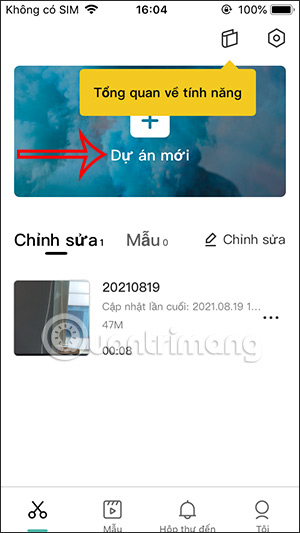
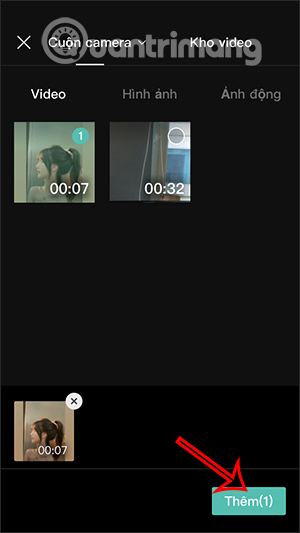
Bước 2:
Trong giao diện chỉnh sửa video bạn nhấn vào Định dạng để chọn khung hình kích thước cho video. Chúng ta sẽ chọn kích thước to hơn để có thể tạo khung hình cho 2 video, ở đây chọn kích thước 4:3. Sau đó bạn di chuyển video về 1 bên khung hình.
Nhấn mũi tên quay sang trái để về lại giao diện chỉnh sửa video.
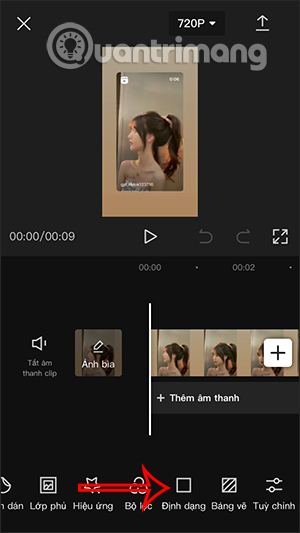
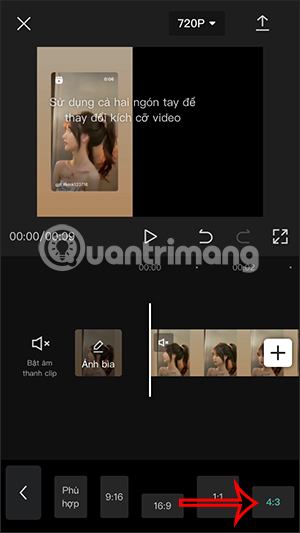
Bước 3:
Chúng ta sẽ nhấn vào mục Lớp phủ để thêm video thứ 2. Tiếp tục nhấn vào Thêm lớp phủ. Khi đó hiển thị video có trong album, bạn nhấn vào video thứ 2 để thêm.
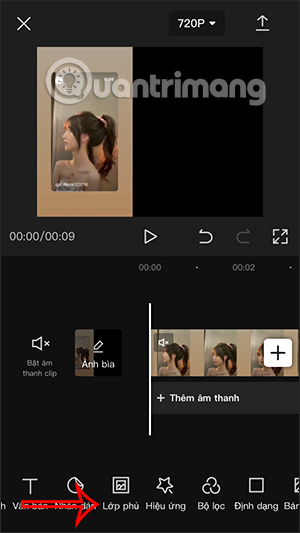
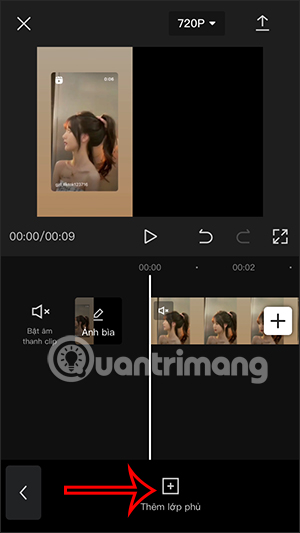
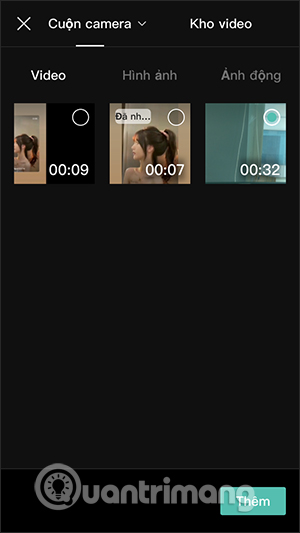
Bước 4:
Lúc này video thứ 2 sẽ hiển thị ở phần còn lại của khung video. Bạn điều chỉnh để 2 video có kích thước bằng nhau. Chúng ta có thể nhấn vào từng video rồi điều chỉnh như thêm hiệu ứng màu, chỉnh âm thanh tùy thích.
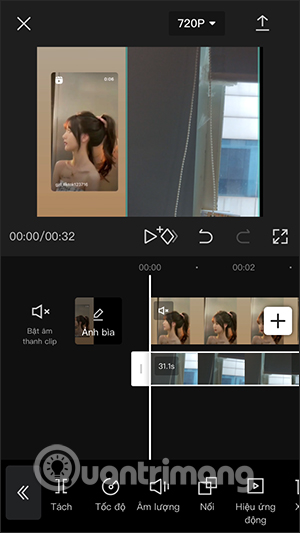
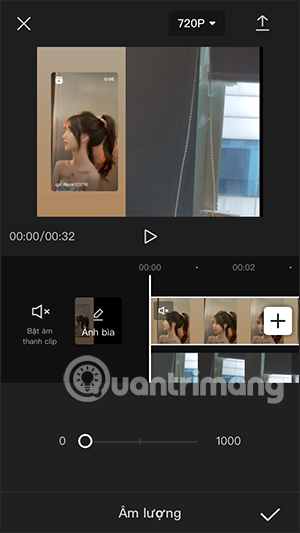
Bước 5:
Nếu 1 trong 2 video có độ dài dài hơn video còn lại thì bạn nhấn vào video đó rồi thu ngắn video lại để 2 video bằng nhau. Cuối cùng nhấn vào biểu tượng mũi tên để xuất video là xong.
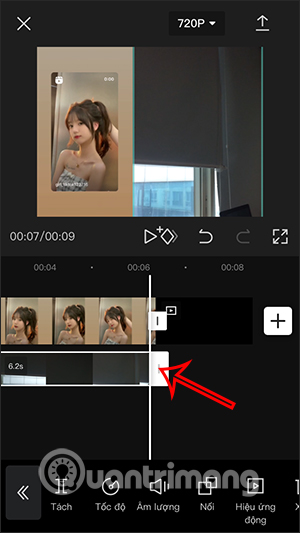
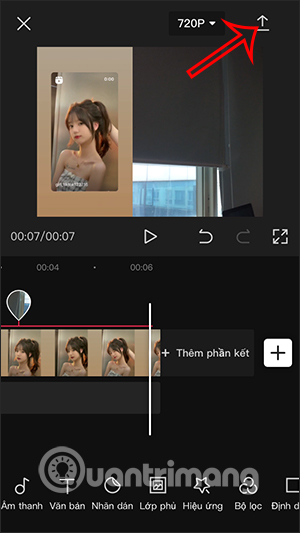
Video hướng dẫn ghép 2 video chạy song song trên Capcut
Bạn nên đọc
-

Cách chuyển video sang mp3
-

Cách dùng FacePlay miễn phí
-

Cách tạo video vẽ tranh biến hình trên CapCut
-

Cách thêm phụ đề, lời bài hát tự động trên CapCut
-

Tại sao công cụ Edits của Instagram là trình chỉnh sửa video miễn phí tốt nhất cho người mới bắt đầu?
-

9 công cụ tạo video AI tốt nhất
-

Hướng dẫn làm video đổi màu trên CapCut
-

6 cách siêu dễ thêm phụ đề, caption vào video
-

Cách dùng Capcut chỉnh sửa video trên điện thoại
Theo Nghị định 147/2024/ND-CP, bạn cần xác thực tài khoản trước khi sử dụng tính năng này. Chúng tôi sẽ gửi mã xác thực qua SMS hoặc Zalo tới số điện thoại mà bạn nhập dưới đây:
-
 Cảnh TuấnThích · Phản hồi · 0 · 25/01/22
Cảnh TuấnThích · Phản hồi · 0 · 25/01/22
 Công nghệ
Công nghệ  AI
AI  Windows
Windows  iPhone
iPhone  Android
Android  Học CNTT
Học CNTT  Download
Download  Tiện ích
Tiện ích  Khoa học
Khoa học  Game
Game  Làng CN
Làng CN  Ứng dụng
Ứng dụng 








 Linux
Linux  Đồng hồ thông minh
Đồng hồ thông minh  macOS
macOS  Chụp ảnh - Quay phim
Chụp ảnh - Quay phim  Thủ thuật SEO
Thủ thuật SEO  Phần cứng
Phần cứng  Kiến thức cơ bản
Kiến thức cơ bản  Lập trình
Lập trình  Dịch vụ ngân hàng
Dịch vụ ngân hàng  Dịch vụ nhà mạng
Dịch vụ nhà mạng  Dịch vụ công trực tuyến
Dịch vụ công trực tuyến  Quiz công nghệ
Quiz công nghệ  Microsoft Word 2016
Microsoft Word 2016  Microsoft Word 2013
Microsoft Word 2013  Microsoft Word 2007
Microsoft Word 2007  Microsoft Excel 2019
Microsoft Excel 2019  Microsoft Excel 2016
Microsoft Excel 2016  Microsoft PowerPoint 2019
Microsoft PowerPoint 2019  Google Sheets
Google Sheets  Học Photoshop
Học Photoshop  Lập trình Scratch
Lập trình Scratch  Bootstrap
Bootstrap  Văn phòng
Văn phòng  Tải game
Tải game  Tiện ích hệ thống
Tiện ích hệ thống  Ảnh, đồ họa
Ảnh, đồ họa  Internet
Internet  Bảo mật, Antivirus
Bảo mật, Antivirus  Doanh nghiệp
Doanh nghiệp  Video, phim, nhạc
Video, phim, nhạc  Mạng xã hội
Mạng xã hội  Học tập - Giáo dục
Học tập - Giáo dục  Máy ảo
Máy ảo  AI Trí tuệ nhân tạo
AI Trí tuệ nhân tạo  ChatGPT
ChatGPT  Gemini
Gemini  Điện máy
Điện máy  Tivi
Tivi  Tủ lạnh
Tủ lạnh  Điều hòa
Điều hòa  Máy giặt
Máy giặt  Quạt các loại
Quạt các loại  Cuộc sống
Cuộc sống  TOP
TOP  Kỹ năng
Kỹ năng  Món ngon mỗi ngày
Món ngon mỗi ngày  Nuôi dạy con
Nuôi dạy con  Mẹo vặt
Mẹo vặt  Phim ảnh, Truyện
Phim ảnh, Truyện  Làm đẹp
Làm đẹp  DIY - Handmade
DIY - Handmade  Du lịch
Du lịch  Quà tặng
Quà tặng  Giải trí
Giải trí  Là gì?
Là gì?  Nhà đẹp
Nhà đẹp  Giáng sinh - Noel
Giáng sinh - Noel  Hướng dẫn
Hướng dẫn  Ô tô, Xe máy
Ô tô, Xe máy  Giấy phép lái xe
Giấy phép lái xe  Tấn công mạng
Tấn công mạng  Chuyện công nghệ
Chuyện công nghệ  Công nghệ mới
Công nghệ mới  Trí tuệ Thiên tài
Trí tuệ Thiên tài  Bình luận công nghệ
Bình luận công nghệ